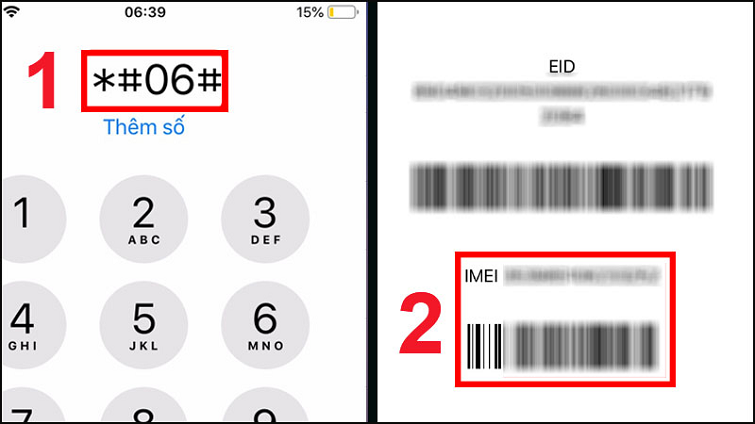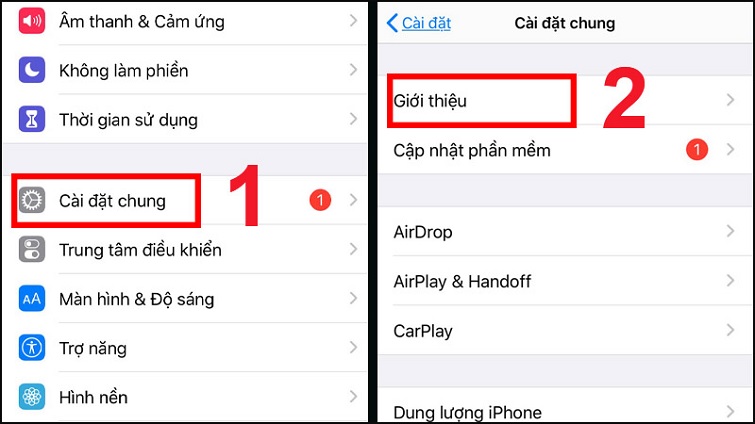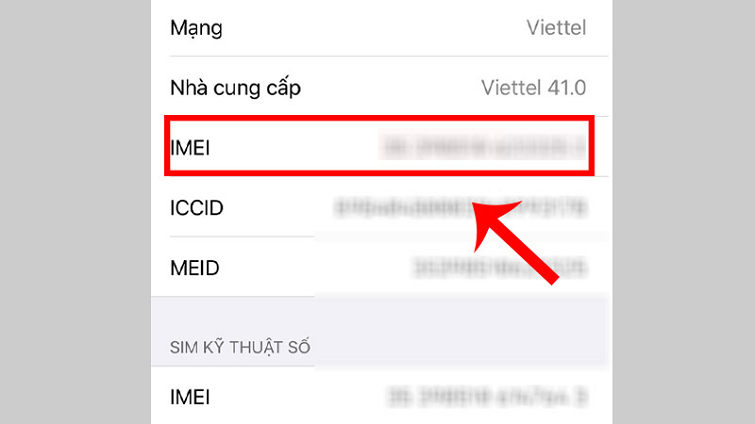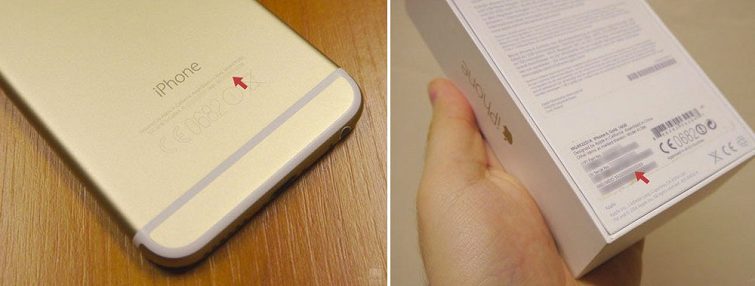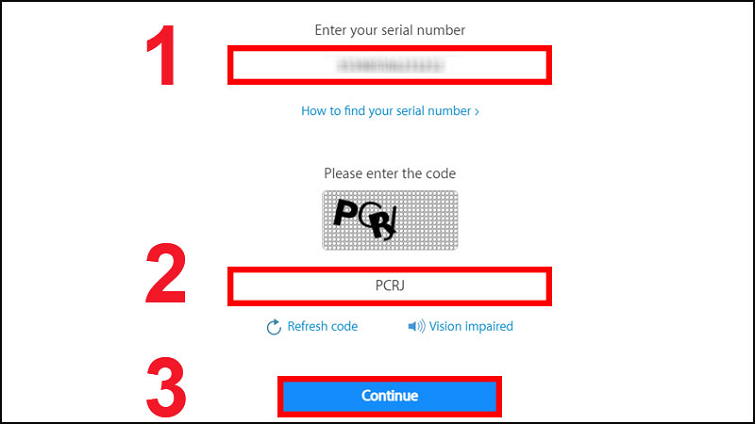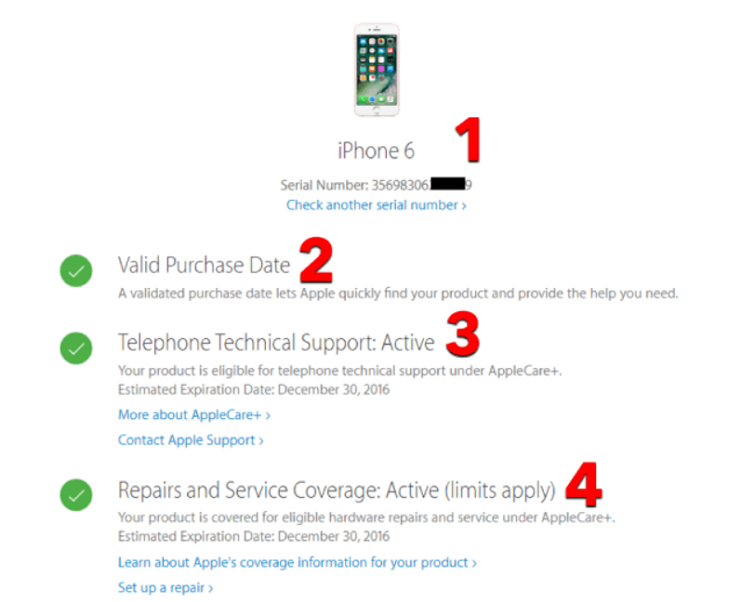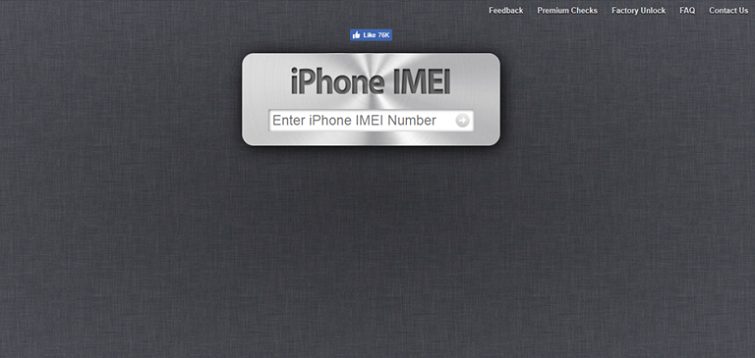Kiểm tra imei trên thiết bị iPhone sẽ giúp các bạn biết được nguồn gốc, xuất xứ và chính hãng hay không. Hơn nữa, việc kiểm tra imei iPhone còn giúp các bạn xác định được thời gian bảo hành của sản phẩm. Chính vì vậy, Techcare Đà Nẵng sẽ chia sẻ cách check imei iPhone nhanh và chính xác nhất. Hãy cùng theo dõi nhé.
Cách check imei iPhone nhanh và chính xác nhất
Để check imei iPhone trước hết các bạn cần phải có được imei của thiết bị. Imei trên iPhone chính là công cụ kiểm tra của Apple. Để lấy được imei các bạn có thể thực hiện theo các cách dưới đây của Techcare Đà Nẵng.
-
Cách check imei iPhone bằng cú pháp *#06#
Từ màn hình chính điện thoại iPhoen, các bạn chọn vào biểu tượng Phone (điện thoại) -> sau đó chọn vào Keypad (bàn phím) -> tiếp đến nhập cú pháp *#06# -> cuối cùng nhấn vào OK.
Ngay lập tức, màn hình điện thoại sẽ xuất hiện mã imei iPhone mà các bạn muốn dùng để tiến hành kiểm tra.
Sau khi có được mã, các bạn sẽ dùng để đối chiếu với mã số imei được in ở đằng sau thân máy hoặc vỏ hộp và trong khe sim của điện thoại. Nếu mọi thứ đều trùng khớp với nhau thì hãy tiếp tục kiểm tra thông tin qua mã imei mà mình có được. Trong trường hợp không trùng khớp các bạn hãy nhanh chóng mang ra cửa hàng để được xử lý.
Xem thêm: Support Apple com iPhone restore
-
Cách check imei iPhone trực tiếp tại bộ nhớ
Ngoài cách kiểm tra imei iphone bằng cú pháp *#06#. Các bạn có thể truy cập vào bộ nhớ của thiết bị để tra imei đơn giản với các bước sau.
Bước 1: Trước tiên, xem imei của iphone trong mục Cài đặt -> sau đó nhấn vào Cài đặt chung -> Giới thiệu. Tiếp đến, kéo xuống để xem số imei của điện thoại iPhone (sẽ gồm 15 chữ số).
Bước 2: Cuối cùng, vào trang web check imei iphone của nhà phát hành Apple ở đây.
-
Cách kiểm tra imei iPhone trên vỏ hộp thiết bị
Ngoài hai cách check imei iphone ở trên, các bạn cũng có thể kiểm tra imei ở mặt sau hoặc trên vỏ hộp iphone như hình dưới đây.
Nếu là chiếc điện thoại iPhone đập hộp thì các bạn hãy nên giữ lại hộp ngoài và kiểm tra những thông tin cần thiết. Trong đó có imei.
Xem thêm: iPhone bị treo táo không nhận iTunes
-
Cách check imei iPhone từ iTunes
Với một cách nữa cũng rất nhanh và chính xác nhất giúp các bạn kiểm tra imei apple đó là thông qua công cụ iTunes. Cách thực hiện như sau:
Khi kết nối iPhone với máy tính thông qua iTunes. Trên màn hình hiển thị thông tin của thiết bị iPhone -> các bạn hãy nhấn đúp chuột vào số điện thoại để có thể hiển thị thông tin imei.
Tra imei iphone giúp kiểm tra những gì?
-
Cách kiểm tra bảo hành iPhone
Cách này giúp các bạn dễ dàng biết được những thông tin về thời gian bảo hành và ngày kích hoạt sử dụng của thiết bị iPhone.
Bước 1: Truy cập vào trang hỗ trợ của Apple.
Bước 2: Tiến hành nhập mã imei hiển thị trên iPhone rồi tiếp tục chọn Nhập mã xác nhận và chọn tiếp Ok.
Bước 3: Các thông tin liên quan tới thiết bị iPhone của các bạn sẽ được hiển thị sau khi nhập mã imei kiểm tra.
Các dữ liệu được hiển thị bao gồm: Tên điện thoại và số imei, Valid Purchase Data (có nghĩa thiết bị được kích hoạt hợp lệ); Telephone Technical Support (những thông tin về phần mềm hỗ trợ). Trong đó, Telephone Technical Support sẽ xuất hiện 2 trạng thái đó là Expired, Active, tương ứng với phần mềm bị hết hạn và thời gian hỗ trợ phần mềm của nhà phát hành Apple.
Ngoài ra, còn có Repairs and Service Coverage – hạn bảo hành của phần cứng. Tại đây sẽ có hai thông tin hiển thị đó là Expired và Active. Có nghĩa là thiết bị của các bạn đã bị hết hạn bảo hành phần cứng, thời gian bảo hành chính xác của iPhone. Đây là mục quan trọng để test ngày đầu tiên kích hoạt và thời gian bảo hành. Với iPhone thì thời gian bảo hành phần cứng mặc định sẽ là 12 tháng.
Xem thêm: Cách Test iPhone cũ
-
Cách kiểm tra xuất xứ thiết bị iPhone
Bên cạnh tình trạng Active, bảo hành, các bạn còn có thể kiểm tra xuất xứ thông qua kiểm tra imei iPhone.
Bước 1: Trước tiên, hãy truy cập vào website http://iphoneimei.info để kiểm tra.
Bước 2: Khi truy cập thành công, các bạn hãy nhập mã số imei mà mình lấy được từ thiết bị của mình và nhấn vào biểu tượng icon hình mũi tên để xác nhận.
Bước 3: Hệ thống sẽ tải dữ liệu về iPhone và hiển thị thông tin về thiết bị của các bạn.
Ở mục Carrier, các bạn sẽ nhìn thấy đầy đủ những thông tin về xuất xứ, nơi xuất xưởng về chiếc điện thoại iPhone đang sử dụng.
Mã iPhone cho biết nguồn gốc xuất xứ của thiết bị:
-
ZA: Singapore
-
ZP: Hong Kong
-
TH: Thái Lan
-
HK: Hàn Quốc
-
VN: Việt nam
-
LL: Mỹ
-
EU: là những nước bên Châu Âu
-
F: Pháp
-
XA: Úc (Australia)
-
TU: Thổ nhĩ kỳ
-
TA: Taiwan (Đài Loan)
-
C: Canada
-
B: Anh
-
T: Ý
-
J: Nhật
Như vậy, Techcare Đà Nẵng đã chia sẻ cho các bạn cách check imei iPhone nhanh và chính xác nhất. Hy vọng với những thông tin này, các bạn đã biết cách kiểm tra thiết bị iphone của mình có chính hãng và nguồn gốc xuất xứ ở đâu. Chúc các bạn thực hiện thành công.